¿Quiere reinstalar o actualizar su Linux Mint Distribution pero no quiere perder todas sus configuraciones y datos en el proceso? Es posible y no tan difícil.

Comience por hacer una copia de seguridad de su sistema operativo existente en caso de que necesite restaurarlo si algo sale mal.
Cree un disco o unidad de arranque del nuevo sistema operativo Mint
Antes de instalar un Cinnamon Mint nuevo, es mejor crear una copia de arranque. El lanzamiento más reciente a partir de ahora es 19.2, nombre en clave Tina.
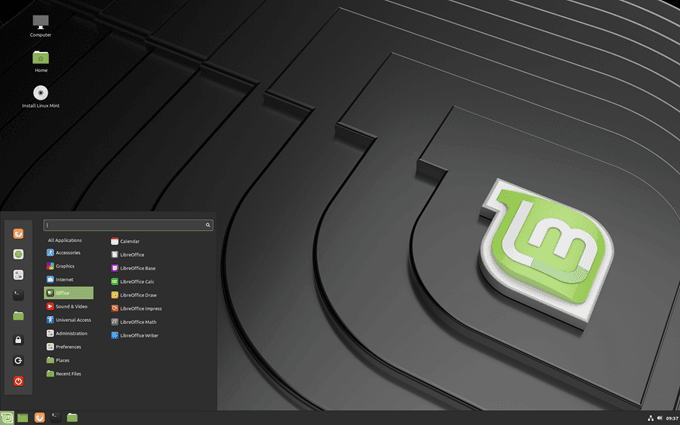
Grabe un DVD (32 bits o 64 bits según el hardware que utilice) o cree una unidad USB de arranque. Si no está seguro de qué edición seleccionar, la más popular es la edición Cinnamon de 64 bits. Puede obtener el enlace de descarga de Cinnamon Mint en la página oficial.
Consulte la Guía de instalación de Linux Mint para ayudarlo a crear su dispositivo de arranque, descargar la imagen ISO correcta e instalar Linux Mint en su computadora. La guía está disponible en varios idiomas y en diferentes formatos, como PDF, ePub y HTML.
Seguir los pasos a continuación le permitirá mantener todas sus configuraciones y le ahorrará mucho tiempo.
Haga una copia de seguridad de sus aplicaciones de software existentes
- Arranque en su sistema operativo original. En su menú, elija administrador y seleccione la herramienta de copia de seguridad.
- En la herramienta de copia de seguridad, elija la selección de software de copia de seguridad.
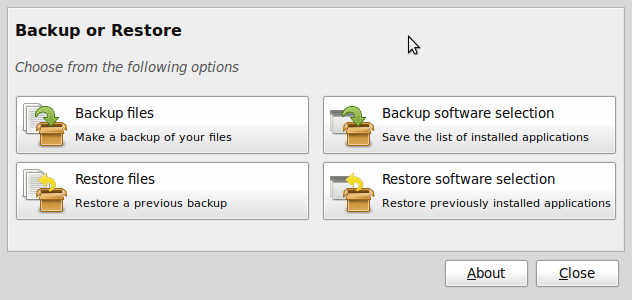
- Seleccione su directorio de inicio en el cuadro desplegable de destino. Elija la herramienta que desea utilizar para su copia de seguridad y haga clic en aplicar.
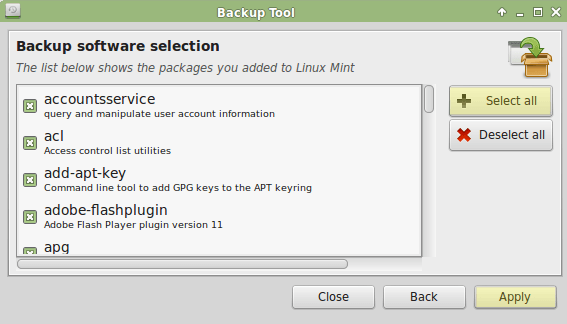
Todos sus programas ahora están respaldados en su sistema. Su próximo paso es abrir su directorio de inicio con el administrador de archivos nemo.
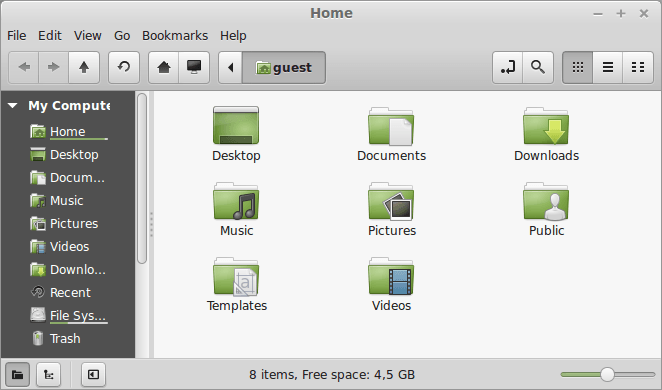
- Busque en su directorio de inicio el archivo que acaba de crear y haga doble clic en él para abrirlo.
- Busque Linux y elimine las entradas que comiencen con Linux. Vea las entradas resaltadas en la imagen a continuación.
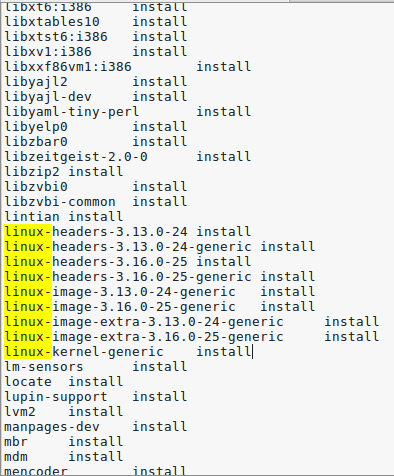
- Después de asegurarse de que no tiene líneas en blanco, guarde el archivo. En el caso de que haya configurado una unidad de datos, deberá copiar el archivo fstab (archivo de configuración del sistema).
- Vaya a la ventana de su terminal y pegue lo siguiente:
- Cp /etc/fstab /home/tunombre
Instalar Linux Mint
Ahora está listo para reinstalar Mint. Cuando inicie su sistema usando una unidad externa (DVD o memoria USB), comenzará una sesión en vivo de Linux Mint.
- Inserte su DVD o USB en su computadora y arranque desde allí. Ahora está ejecutando una distribución en vivo del nuevo sistema operativo Mint.
- No olvide asegurarse de que su WiFi esté conectado si está en una computadora portátil. Desde su escritorio, haga doble clic en el icono de instalación. Se iniciará sesión automáticamente con un nombre de usuario de menta. Verá el icono del instalador en su escritorio.
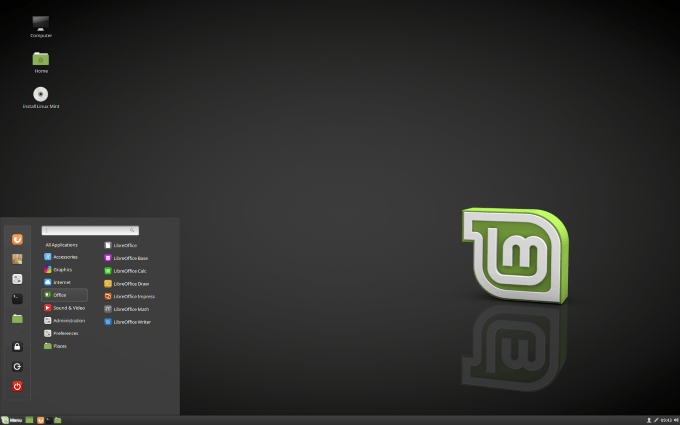
Cuando ejecuta Linux Mint después de que esté instalado permanentemente en su computadora, no es una versión en vivo. La versión en vivo es similar a una sesión normal excepto en los siguientes aspectos:
- La sesión en vivo es más lenta.
- Algunas aplicaciones, como Timeshift, Update Manager y Flatpak, no funcionan o lo hacen de manera diferente que en la sesión normal.
- Cualquier cambio que realice en la sesión en vivo no tiene impacto en el sistema instalado y no es permanente.
Haga doble clic en instalar Linux Mint y seleccione su idioma.
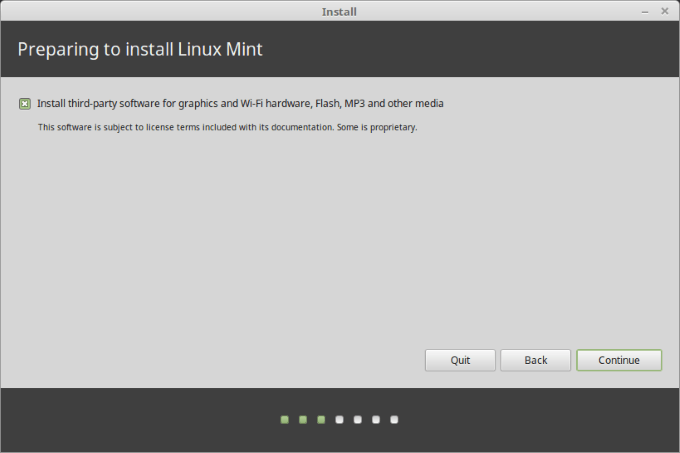
El siguiente paso le pedirá que se conecte a su red inalámbrica. Este es un paso opcional. Recomendamos no conectarse a Internet. Si lo hace, el instalador descargará todas las actualizaciones a través de su conexión a Internet.
Si tiene una conexión lenta o la pierde, será difícil saber qué tan lejos llegó su instalación antes de que se interrumpiera la conexión. Complete su instalación primero y obtenga sus actualizaciones más tarde.
Seleccione no quiero conectarme a una red Wi-Fi en este momento.
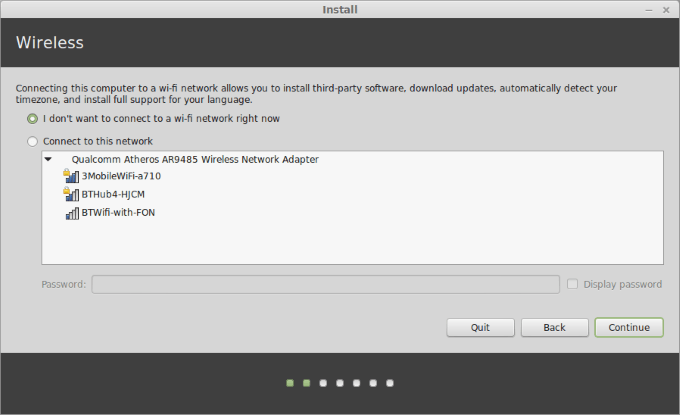
Los próximos pasos le permitirán saber si está preparado para instalar Linux Mint. Solo debe preocuparse por el espacio en disco adecuado. Asegúrese de que su batería esté cargada si no está utilizando una fuente de alimentación.
Como ya se ha dicho, no es necesario estar conectado a Internet. Haga clic en continuar.

Este siguiente paso en el que elige un tipo de instalación es muy importante. Tendrás cuatro opciones. Desea seleccionar Otra cosa.
Esta opción le permite administrar las particiones. Elegir no formatear la partición de su hogar es lo que mantiene sus datos intactos.
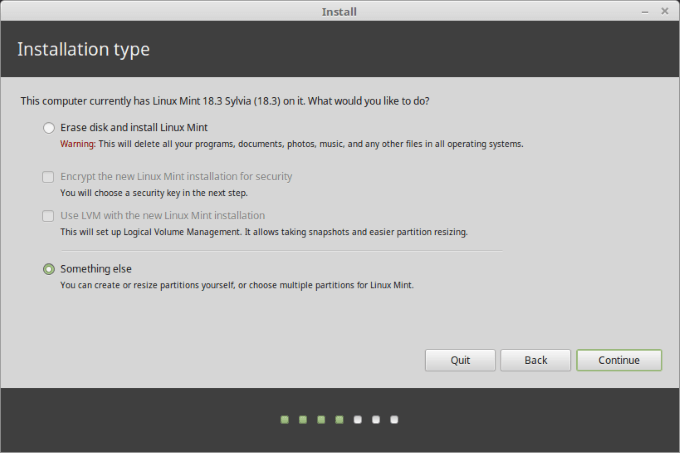
Cuando elige otra cosa, verá particiones para elegir.
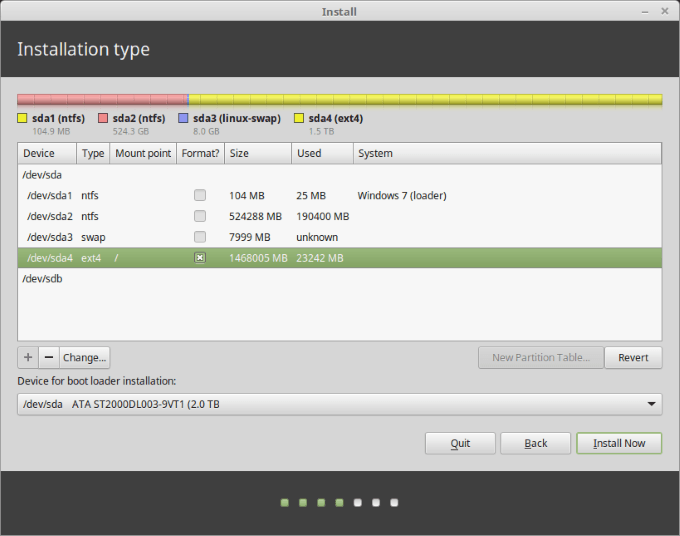
Seleccione su partición raíz y luego elija cambiar. Mirando la captura de pantalla a continuación:
- No realice ningún cambio en el tamaño, ya que es su antigua partición raíz (no desea cambiar su tamaño, ya que formateará sobre ella).
- Elija el sistema de archivos de diario Ext4 donde dice: usar como.
- Asegúrese de que formatear la partición no esté seleccionado.
- Donde vea el punto de montaje, elija / ya que este es el símbolo raíz
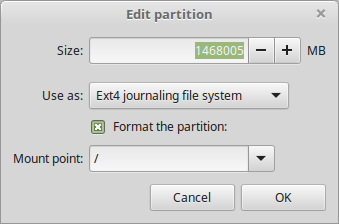
- Seleccione su zona horaria, distribución del teclado y agregue sus datos de usuario. Asegúrese de usar el mismo nombre de usuario y contraseña de su configuración anterior.
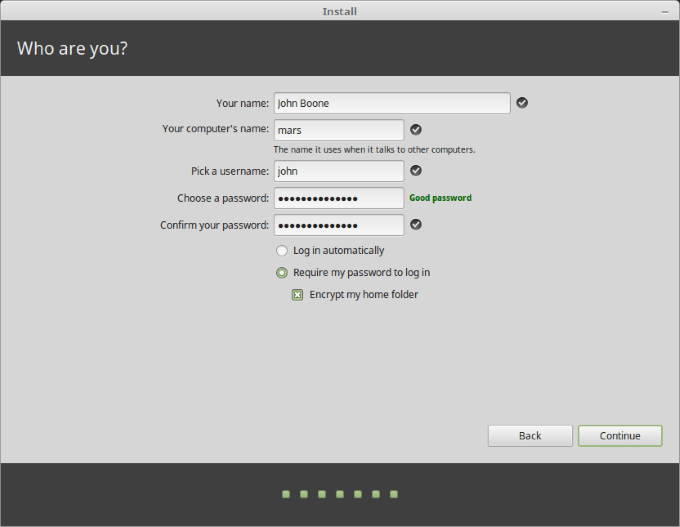
- Cuando se complete la instalación, extraiga la memoria USB Live o el Live CD y reinicie. Ahora es el momento de volver a instalar sus aplicaciones en su nuevo sistema operativo.
Reinstale sus programas
Seleccione la herramienta de copia de seguridad del administrador en su menú. Elija restaurar selección de software y navegue a su directorio de inicio.
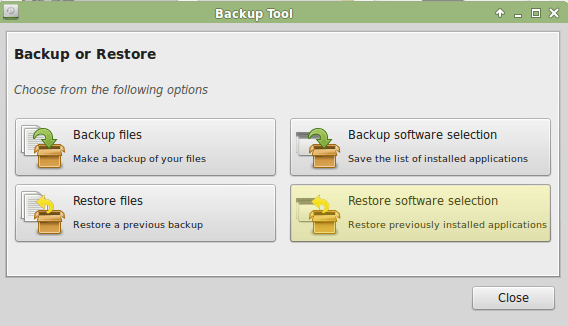
Elija el archivo de copia de seguridad del software que creó anteriormente y luego haga clic en aplicar o reenviar.
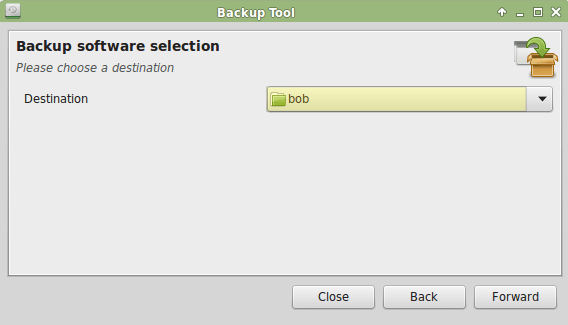
Ahora todos sus programas se han restaurado y todas sus configuraciones se han conservado.








